Mahdi Askari
مدير فنی
آیا میتوان اینترنت گوشی را با دیگر دستگاهها به اشتراک گذاشت؟ آیا میتوان از گوشی به عنوان مودم همراه استفاده کرد؟ آیا میتوان از اینترنت گوشی بر روی تبلت خود در سفر استفاده نمود؟
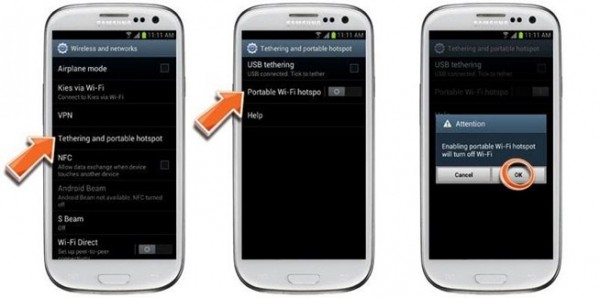
در پاسخ به سوالات فوق امروز قصد داریم یک آموزش کاربردی و بسیار مهم را برای دارندگان اسمارتفونها و دیگر دستگاهها همچون تبلت و لپتاپ شرح دهیم. پس در یک کلام پاسخ تمام سوالات بالا مثبت است. تمام اسمارتفونها امکان Tethering را به کاربران ارائه میدهند. اما Tethering چیست؟ این فناوری میتواند گوشی را به یک هاتاسپات و یا منبع اشتراک اینترنت تبدیل کند؛ به عبارتی میتوان از اینترنت گوشی در لپتاپ و یا تبلت خود استفاده کنید.
آیا اسمارتفون من از فناوری Tethering پشتیبانی میکند؟
در پاسخ باید گفت اکثر گوشیهای مشهور و پرطرفدار این قابلیت را ارائه میدهند؛ از جمله این گوشیها میتوان به گلکسی اس ۳، آیفون، نوکیا لومیا ۹۲۰ و بلکبری Z10 اشاره کرد. برای به اشتراک گذاری اینترنت نیازی به وایفای ندارید و اینکار را میتوانید به وسیلهی بلوتوث و یا کابل USB انجام دهید.
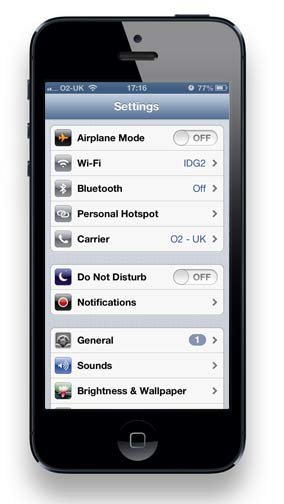
البته لازم به ذکر است که برخی سرویسهای اینترنتدهی اجازهی به اشتراک گذاری اینترنت خود در گوشی را نمیدهند و عملا با استفاده از آنها دیگر گزینهی Thethering را در تنظیمات گوشی مشاهده نخواهید کرد. اما خوشبختانه این مشکل را اپراتورها و سرویسهای اینترنتدهی در ایران ندارند و جای نگرانی وجود ندارد.
حالا این Tethering چطور کار میکند؟
برای استفاده از این قابلیت ابتدا باید آنرا در بخش تنظیمات گوشی (تنظیمات مربوط به Connectiivity) فعال کنید و همچنین برخی از اطلاعات وایرلسی همچون نام و رمز عبور را کانفیگ نمایید. برای هر وسیلهای که بخاهد از اینترنت به اشتراکگذاشته شده توسط شما استفاده کند، ابتدا رمز ورود خواسته میشود اما بارهای بعد تبلت یا وسیلهی دیگر به صورت اتوماتیک متصل خواهند شد؛ همانند وایفای معمولی.
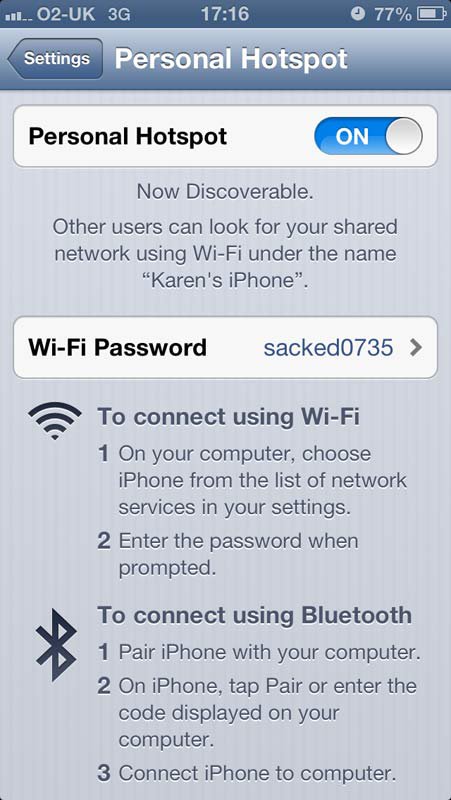
اما یکی از مشکلات استفاده از گوشی به عنوان منبع به اشتراک گذاری اینترنت چیست؟ با اینکار تبلت یا لپتاپ شما تصور میکند که به یک منبع اینترنت معمولی متصل است و اگر ترافیک حجمی ماهیانه کمی داشته باشید ممکن است زودتر از آنچه فکرش را بکنید تمام شود.
اما در ادامه قصد داریم تا نحوه فعالسازی قابلیت Tethering در سیستم عاملهای اندروید، ios و ویندوزفون توضیح دهیم.
۱. آموزش فعالسازی اشتراکگذاری اینترنت در اندروید
در ابتدا میخواهیم نحوهی استفاده از قابلیت به اشتراکگذاری اینترنت در اندروید بپردازیم. لازم به ذکر است که این آموزش مربوط به اندروید ۴.۱ به بالاتر است اما برای نسخههای پایین تر نیز مراحل کار مشابه میباشد.
مرحله اول: ابتدا به بخش تنظیمات (Setting) گوشی بروید. در منویی مشابه با شکل زیر بر روی گزینهی more (بیشتر) کلیک نمایید.
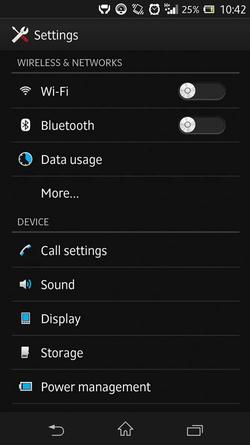 مرحله دوم: سپس به بخش Wireless and Networks بروید و در بخش بعد بر روی Tethering and portables Hotspot کلیک نمایید.
مرحله دوم: سپس به بخش Wireless and Networks بروید و در بخش بعد بر روی Tethering and portables Hotspot کلیک نمایید.
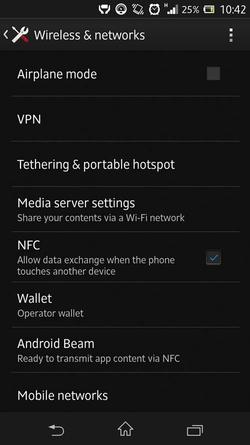 مرحله سوم: در منوی بعد تیک گزینهی portable Wi-fi Hotspot را بگذارید.
مرحله سوم: در منوی بعد تیک گزینهی portable Wi-fi Hotspot را بگذارید.
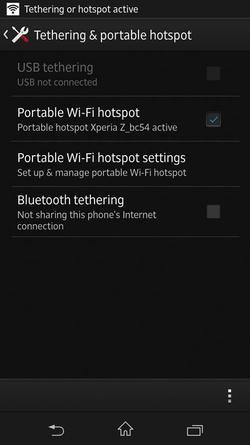
مرحله چهارم: سپس به بخش Portable Wi-Fihotspot settings بروید و تنظیمات مورد نظرتان از قبیل نام وایفای و رمزعبور را وارد نمایید.
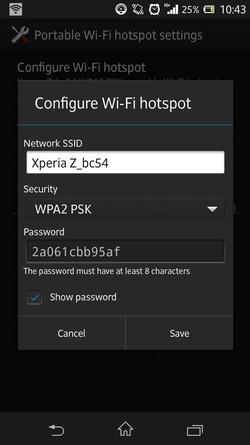 مرحله آخر: سپس نوبت به استفاده از تبلت و یا لپتاپ میرسد. به بخش وایفای آنها رفته و بر روی نام اینترنتی که در مرحله قبل قرار دادید کلیک کنید. سپس با وارد کردن رمز عبور میتوانید از اینترنت ۲G و یا ۳G در آنها استفاده نمایید.
مرحله آخر: سپس نوبت به استفاده از تبلت و یا لپتاپ میرسد. به بخش وایفای آنها رفته و بر روی نام اینترنتی که در مرحله قبل قرار دادید کلیک کنید. سپس با وارد کردن رمز عبور میتوانید از اینترنت ۲G و یا ۳G در آنها استفاده نمایید.
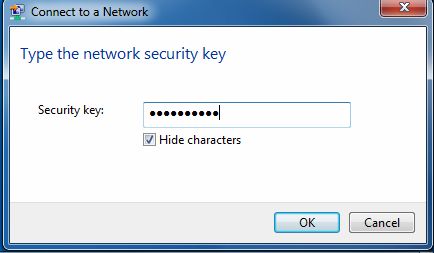
آموزش فعالسازی به اشتراک گذاری اینترنت در ios
اما همانند اندروید، امکان Tethering در آیاو اس نیز به راحتی و طی چند مرحله فعال میشود. در ادامه نجوهی انجام این کار را مورد بررسی قرار میدهیم.
مرحله اول: در گوشی ابتدا به بخش تنظیمات (Setting) و سپس General بروید. در منویی مطابق شکل زیر باید گزینهی Personal Hotspot را مشاهده کنید. وارد آن شوید.
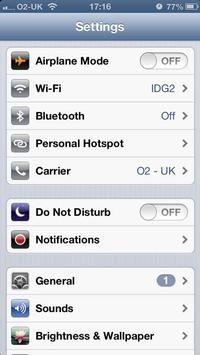
مرحله دوم: در منوی Personal Hotspot فقط کافیست با اسلاید آن را به وضعیت On در آوردید (مطابق شکل) سپس در پنجره جدید باید نام و رمزعبور مورد نظر خود را قرار دهید. سپس با تبلت و یا لپتاپ خود وارد وایفای شده و اینترنت مربوطه را انتخاب و با وارد کردن رمزعبور به وبگردی بپردازید.
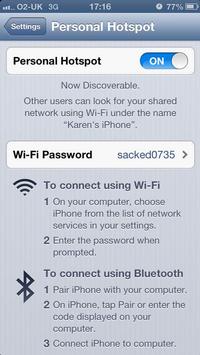
آموزش به اشتراک گذاری اینترنت در ویندوزفون
مرحله اول: در لیست مربوط به اپلیکیشنهای ویندوزفون به بخش Setting مراجعه نمایید و سپس بر روی Internet Sharing کلیک نمایید. در این بخش خواهید دید که اشتراکگذاری اینترنت به صورت پیشفرض غیرفعال است؛ آن را فعال کرده و به کمک گزینهی Setup در پایین صفحه تنظیمات مربوط به نام و رمزعبور را انجام دهید. حالا به راحتی میتوانید اینترنت خود در ویندوزفون را با دیگر دستگاهها به اشتراک بگذارید.
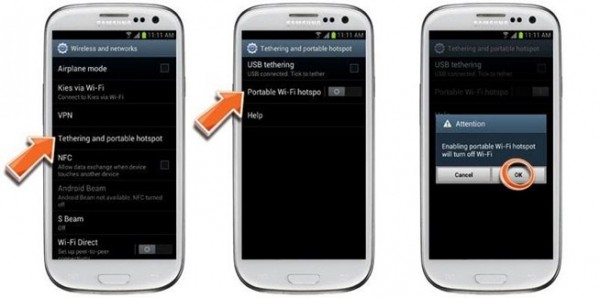
در پاسخ به سوالات فوق امروز قصد داریم یک آموزش کاربردی و بسیار مهم را برای دارندگان اسمارتفونها و دیگر دستگاهها همچون تبلت و لپتاپ شرح دهیم. پس در یک کلام پاسخ تمام سوالات بالا مثبت است. تمام اسمارتفونها امکان Tethering را به کاربران ارائه میدهند. اما Tethering چیست؟ این فناوری میتواند گوشی را به یک هاتاسپات و یا منبع اشتراک اینترنت تبدیل کند؛ به عبارتی میتوان از اینترنت گوشی در لپتاپ و یا تبلت خود استفاده کنید.
آیا اسمارتفون من از فناوری Tethering پشتیبانی میکند؟
در پاسخ باید گفت اکثر گوشیهای مشهور و پرطرفدار این قابلیت را ارائه میدهند؛ از جمله این گوشیها میتوان به گلکسی اس ۳، آیفون، نوکیا لومیا ۹۲۰ و بلکبری Z10 اشاره کرد. برای به اشتراک گذاری اینترنت نیازی به وایفای ندارید و اینکار را میتوانید به وسیلهی بلوتوث و یا کابل USB انجام دهید.
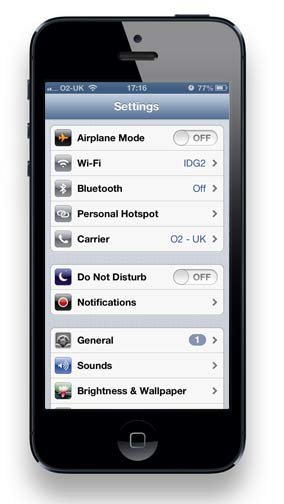
البته لازم به ذکر است که برخی سرویسهای اینترنتدهی اجازهی به اشتراک گذاری اینترنت خود در گوشی را نمیدهند و عملا با استفاده از آنها دیگر گزینهی Thethering را در تنظیمات گوشی مشاهده نخواهید کرد. اما خوشبختانه این مشکل را اپراتورها و سرویسهای اینترنتدهی در ایران ندارند و جای نگرانی وجود ندارد.
حالا این Tethering چطور کار میکند؟
برای استفاده از این قابلیت ابتدا باید آنرا در بخش تنظیمات گوشی (تنظیمات مربوط به Connectiivity) فعال کنید و همچنین برخی از اطلاعات وایرلسی همچون نام و رمز عبور را کانفیگ نمایید. برای هر وسیلهای که بخاهد از اینترنت به اشتراکگذاشته شده توسط شما استفاده کند، ابتدا رمز ورود خواسته میشود اما بارهای بعد تبلت یا وسیلهی دیگر به صورت اتوماتیک متصل خواهند شد؛ همانند وایفای معمولی.
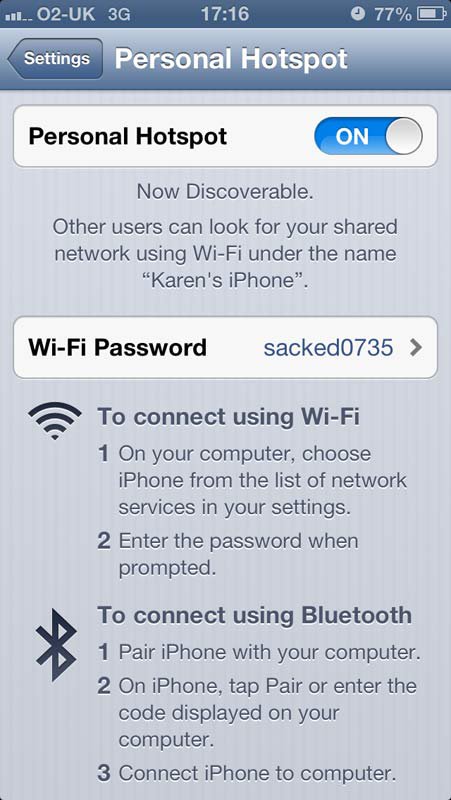
اما یکی از مشکلات استفاده از گوشی به عنوان منبع به اشتراک گذاری اینترنت چیست؟ با اینکار تبلت یا لپتاپ شما تصور میکند که به یک منبع اینترنت معمولی متصل است و اگر ترافیک حجمی ماهیانه کمی داشته باشید ممکن است زودتر از آنچه فکرش را بکنید تمام شود.
اما در ادامه قصد داریم تا نحوه فعالسازی قابلیت Tethering در سیستم عاملهای اندروید، ios و ویندوزفون توضیح دهیم.
۱. آموزش فعالسازی اشتراکگذاری اینترنت در اندروید
در ابتدا میخواهیم نحوهی استفاده از قابلیت به اشتراکگذاری اینترنت در اندروید بپردازیم. لازم به ذکر است که این آموزش مربوط به اندروید ۴.۱ به بالاتر است اما برای نسخههای پایین تر نیز مراحل کار مشابه میباشد.
مرحله اول: ابتدا به بخش تنظیمات (Setting) گوشی بروید. در منویی مشابه با شکل زیر بر روی گزینهی more (بیشتر) کلیک نمایید.
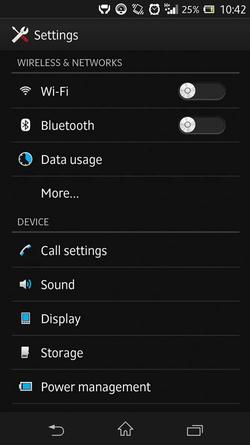 مرحله دوم: سپس به بخش Wireless and Networks بروید و در بخش بعد بر روی Tethering and portables Hotspot کلیک نمایید.
مرحله دوم: سپس به بخش Wireless and Networks بروید و در بخش بعد بر روی Tethering and portables Hotspot کلیک نمایید.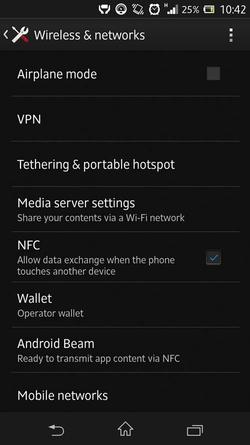 مرحله سوم: در منوی بعد تیک گزینهی portable Wi-fi Hotspot را بگذارید.
مرحله سوم: در منوی بعد تیک گزینهی portable Wi-fi Hotspot را بگذارید.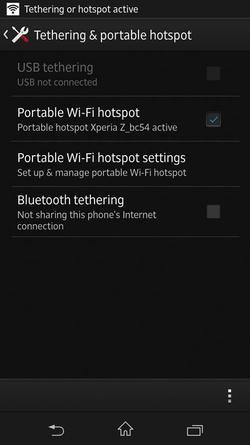
مرحله چهارم: سپس به بخش Portable Wi-Fihotspot settings بروید و تنظیمات مورد نظرتان از قبیل نام وایفای و رمزعبور را وارد نمایید.
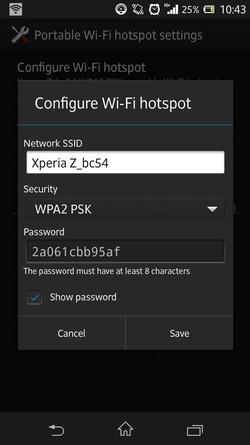 مرحله آخر: سپس نوبت به استفاده از تبلت و یا لپتاپ میرسد. به بخش وایفای آنها رفته و بر روی نام اینترنتی که در مرحله قبل قرار دادید کلیک کنید. سپس با وارد کردن رمز عبور میتوانید از اینترنت ۲G و یا ۳G در آنها استفاده نمایید.
مرحله آخر: سپس نوبت به استفاده از تبلت و یا لپتاپ میرسد. به بخش وایفای آنها رفته و بر روی نام اینترنتی که در مرحله قبل قرار دادید کلیک کنید. سپس با وارد کردن رمز عبور میتوانید از اینترنت ۲G و یا ۳G در آنها استفاده نمایید.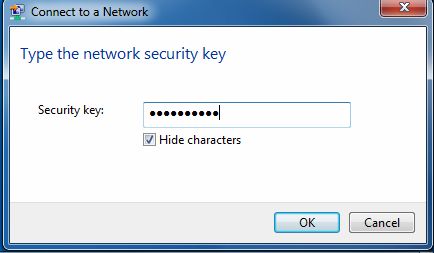
آموزش فعالسازی به اشتراک گذاری اینترنت در ios
اما همانند اندروید، امکان Tethering در آیاو اس نیز به راحتی و طی چند مرحله فعال میشود. در ادامه نجوهی انجام این کار را مورد بررسی قرار میدهیم.
مرحله اول: در گوشی ابتدا به بخش تنظیمات (Setting) و سپس General بروید. در منویی مطابق شکل زیر باید گزینهی Personal Hotspot را مشاهده کنید. وارد آن شوید.
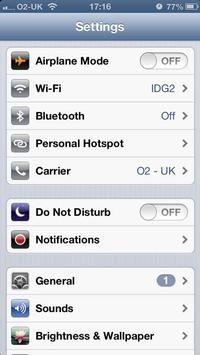
مرحله دوم: در منوی Personal Hotspot فقط کافیست با اسلاید آن را به وضعیت On در آوردید (مطابق شکل) سپس در پنجره جدید باید نام و رمزعبور مورد نظر خود را قرار دهید. سپس با تبلت و یا لپتاپ خود وارد وایفای شده و اینترنت مربوطه را انتخاب و با وارد کردن رمزعبور به وبگردی بپردازید.
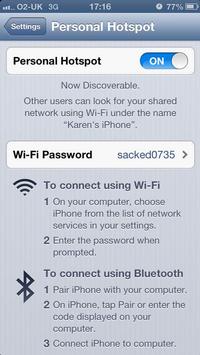
آموزش به اشتراک گذاری اینترنت در ویندوزفون
مرحله اول: در لیست مربوط به اپلیکیشنهای ویندوزفون به بخش Setting مراجعه نمایید و سپس بر روی Internet Sharing کلیک نمایید. در این بخش خواهید دید که اشتراکگذاری اینترنت به صورت پیشفرض غیرفعال است؛ آن را فعال کرده و به کمک گزینهی Setup در پایین صفحه تنظیمات مربوط به نام و رمزعبور را انجام دهید. حالا به راحتی میتوانید اینترنت خود در ویندوزفون را با دیگر دستگاهها به اشتراک بگذارید.
